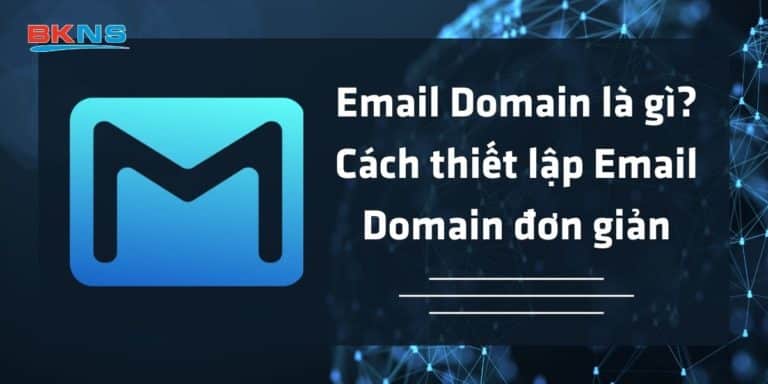OneDrive là gì? Hướng dẫn sử dụng Microsoft OneDrive chi tiết
Thịnh Văn Hạnh
06/12/2022
1746 Lượt xem
Chia sẻ bài viết
Nhu cầu sử dụng và lưu trữ bằng điện toán đám mây ngày càng nhiều. Bên cạnh Hosting, Server… thì bạn hoàn toàn có thể sử dụng OneDrive miễn phí để phục vụ mục đích lưu trữ tài liệu. Vậy OneDrive là gì? Sử dụng OneDrive thế nào? Cùng BKNS khám phá ngay về nền tảng lưu trữ đám mây này của Microsoft thôi!
Tóm Tắt Bài Viết
OneDrive là gì?
Để trả lời OneDrive là gì? Hiểu đơn giản, OneDrive là dịch vụ lưu trữ đám mây được phát triển bởi hãng Microsoft ra mắt vào tháng 8 năm 2007. Trước đó, OneDrive còn có được biết đến với một số tên gọi khác như SKyDrive, Windows Live SkyDrive và Windows Live Folder. Nó cho phép người dùng lưu trữ các file, folders, video, hãy lưu trữ các tài liệu quan trọng trực tuyến thay vì lưu trữ trên máy tính thông thường.
Chức năng của OneDrive là gì?
OneDrive là dịch vụ của Microsoft dùng để lưu trữ toàn bộ các tệp tin trên cloud server, có sẵn và hoàn toàn miễn phí cho những chủ sở hữu tài khoản Microsoft. Dịch vụ này cung cấp cho người dùng một cách đơn giản với nhiệm vụ lưu trữ, đồng bộ hóa và chia sẻ các tập tin với người dùng và thiết bị khác trên web.
Nói dễ hiểu thì OneDrive như một ổ đĩa flash USB cho phép lưu trữ dữ liệu một cách trực tuyến. Đối với OneDriver, người dùng có thể:
- Xem, chỉnh sử lưu trữ tài liệu một cách dễ dàng trên mọi thiết bị kết nối mạng Internet như: PC, laptop, Macbook, điện thoại thông minh.
- Chia sẻ các dữ liệu nhanh chóng và tiện lợi
- Dung lượng lưu trữ cho phép lên đến 1000 GB.
- Kết quả tìm kiếm nhanh chóng, chính xác
- Đoạn trích dẫn nổi bật từ website.
Các loại dịch vụ OneDrive được cung cấp
Nằm trong hệ sinh thái ứng dụng dịch vụ mà Microsoft cung cấp, người dùng có thể hoàn toàn truy cập và sử dụng OneDrive một cách miễn phí khi nó được đi kèm với gói tài khoản Microsoft của bạn. Và tất nhiên đối với lựa chọn này, OneDrive chỉ hỗ trợ một mức độ dung lượng bộ nhớ “khá hạn hẹp” là 5GB. Thế nhưng, bạn vẫn còn nhiều tùy chọn khác dựa vào các gói tài khoản mà Microsoft cung cấp.
Hiện tại, Microsoft đang cung cấp 3 loại dịch vụ đám mây với những loại người dùng và nhóm tiện ích khác nhau. Cụ thể:
- OneDrive cho doanh nghiệp: phù hợp với các tổ chức doanh nghiệp vừa và lớn, các trường học đang sử dụng gói tài khoản Microsoft 365 dành cho doanh nghiệp. Lựa chọn này cung cấp trải nghiệm chia sẻ, cộng tác tài liệu trong nội bộ tổ chức từ các ứng dụng khác như Teams, SharePoint,… với mức dung lượng lưu trữ lên đến 1T cho mỗi người dùng và với một độ bảo mật tuyệt vời.
- Thư viện site: dành cho các tổ chức doanh nghiệp vừa và nhỏ, các trường học. OneDrive cũng cho phép sử dụng và đồng bộ với các dịch vụ khác trong gói tài khoản Microsoft. Đồng thời khi sử dụng gói tài khoản này, Microsoft cũng sẽ cung cấp một hoặc nhiều thư viện tài liệu dùng chung cho tất cả cá nhân trong tổ chức. Mỗi cá nhân được phép tải lên và lưu trữ các tệp lên tới 1T.
- OneDrive (Cá nhân): phù hợp với những cá nhân đang sử dụng tài khoản Microsoft 365, bạn sẽ có ngay một dung lượng lưu trữ đến 1T.
Ưu, nhược điểm của OneDrive
Ưu điểm
- Sử dụng hoàn toàn miễn phí với dung lượng rất lớn
- Cho phép mở và lưu các tập tin dễ dàng, nhanh chóng
- Hỗ trợ truy cập ngoại tuyến vào các tệp quan trọng
- Cho phép xem, chỉnh sửa và lưu trữ dữ liệu trên tất cả các thiết bị kết nối Internet
- Dễ dàng chia sẻ tài liệu, không giới hạn dung lượng tệp
- Đồng bộ hóa với hầu hết các ứng dụng của Microsoft, cho phép kết hợp linh hoạt với các ứng dụng Microsoft Office khác
Nhược điểm
- Chỉ phát huy tốt khi sử dụng trên hệ điều hành Windows. Khi sử dụng trên các hệ điều hành khác sẽ sẽ có những khó khăn, hạn chế nhất định
- Do được tích hợp với nhiều dịch vụ khác nhau của Microsoft (Outlook, Xbox,…) nên việc sử dụng trở nên phức tạp và bất tiện cho người dùng
- Đôi lúc có thể xảy ra một số trục trặc trong quá trình chia sẻ tệp với người dùng khác, tuy nhiên trường hợp này xảy ra không nhiều
Có thể làm chậm máy tính do chương trình khởi động luôn khi bật máy tính
Hướng dẫn tải OneDrive miễn phí
Bước 1: Bạn truy cập vào link https://www.microsoft.com/vi-vn/microsoft-365/onedrive/download
Bước 2: Đăng nhập tài khoản mail của bạn. Nếu chưa có tài khoản bạn có thể đăng ký mới.
Tham khảo cách đăng ký email: Hướng dẫn tạo tài khoản email miễn phí mà bạn cần biết
Bước 3: Tiếp đó bạn chọn Tải xuống và lựa chọn phiên bản OneDrive phù hợp.
Bước 4: Chờ đợi quá trình tải xuống hoàn tất, mở file .exe để bắt đầu cài đặt. Nhấn chọn RUN để cài đặt. Tiếp đó chọn Get Start để hoàn thành cài đặt.
Bước 5: Mở ứng dụng đã cài đặt thành công và đăng nhập tài khoản.
Bước 6: Nhấn vào Change để thay đổi lưu trữ mặc định (nếu cần), chọn đồng bộ toàn bộ cơ sở dữ liệu trên OneDrive.
Bước 7: Chọn Next và Done để kết thúc.
Hướng dẫn sử dụng OneDrive
Cách tải tập tin lên OneDrive
Bước 1: Chọn Mới ở phía trên giao diện Onedrive rồi chọn Thư mục để tạo thư mục, bạn cũng có thể tạo các file dạng Word, Excel, PowerPoint, OneNote,…
Bước 2: Nhập tên thư mục và nhấn Tạo.
Bước 3: Vào thư mục mới vừa tạo và chọn Tải lên, bạn có thể chọn tải lên Tệp hoặc Thư mục.
Bước 4: Chọn tập tin bạn muốn tải lên và nhấn Mở để hoàn thành tải tập tin lên Onedrive.
Cách tải file OneDrive về máy
Bước 1: Trong Onedrive mở thư mục có chứa file mà bạn muốn tải để chọn file, có thể chọn một lúc nhiều file để tải xuống.
Bước 2: Chọn Tải xuống ở phía trên giao diện Onedrive để tiến hành tải
Cách chia sẻ các tập tin trong Microsoft OneDrive
Bước 1: Mở OneDrive trên máy tính, nhấp chuột phải vào tập tin muốn chia sẻ và chọn Share.
Bước 2: Chọn quyền chia sẻ trong Anyone with the link can view, nhập địa chỉ email người nhận và nhấn Send. Ngoài cách này, bạn có thể Copy đường link để gửi cho người nhận.
Kết luận
Trên đây là bài viết BKNS giải đáp OneDrive là gì? Đồng thời cũng hướng dẫn bạn cách sử dụng OneDrive hiệu quả. Hy vọng rằng sau bài viết, bạn hoàn toàn có thể tự cài đặt và sử dụng OneDrive phục vụ nhu cầu của bản thân. Nếu còn bất cứ thắc mắc gì, đừng ngại để lại comment phía dưới để được giải đáp nhé!
Ngoài ra, BKNS là đơn vị cung cấp các dịch vụ tên miền, hosting giá rẻ, email, chứng chỉ SSL, Vps, cho thuê Server, thiết kế web chuyên nghiệp. Bạn có thể liên hệ với BKNS qua số điện thoại 1900.63.68.09 hoặc “kinhdoanh@bkns.vn” khi có nhu cầu.